Slik overstyrer ikke forstyrr for spesifikke Android-apper (09.15.25)
Til slutt er du hjemme etter en lang dag på jobben. Du vil være så bekymringsløs som mulig, så du tenkte å trykke på den sjarmerende Ikke forstyrr-modusen på Android via hurtiginnstillingspanelet. Men akkurat som du var i ferd med å gjøre det, husket du at du må vente på en presserende e-post fra sjefen din, som du må svare på kort tid etter at du har mottatt og lest den. Så du må holde varsler på for å ikke gå glipp av e-posten. Heldigvis er det en måte å overstyre Ikke forstyrr-modus på Android for fortsatt å tillate varsler fra bestemte apper. Les videre når vi deler trikset med deg.
DND Android: Mer enn bare stille modusTilbake dagen før smarttelefoner var en ting, ga mobiltelefonene våre oss "Profiler", som er sett med varslings- og lydinnstillinger. Husker du når du kan stille telefonen til Silent, der alle varslinger blir dempet? Det er også alternativene Vibrer bare og Vibrer på lydløs. Vi hadde også en profil som heter Outdoor; hvor alle varslingslyder er satt til høyest volum.
På en eller annen måte er dette inspirasjonen bak Android DNDs mer avanserte innstillinger. Google ønsket å gi brukerne større frihet til å sette varsler. Imidlertid forstår ikke alle de ekstra alternativene, med noen som ikke engang vet at de eksisterer. På noen enheter, hvis du bare slår på Android-funksjonen Ikke forstyrr, vil du sette enheten i lydløs modus. Men du kan angi unntak og holde varsler på for noen apper hvis du tar deg tid til å fikle med de skjulte alternativene.
Slik slår du på DND-modus på AndroidFor å slå på Ikke forstyrr på Android-enheten din, følg disse enkle trinnene:
- Skyv ned fra toppen av skjermen for å avsløre Hurtiginnstillinger.
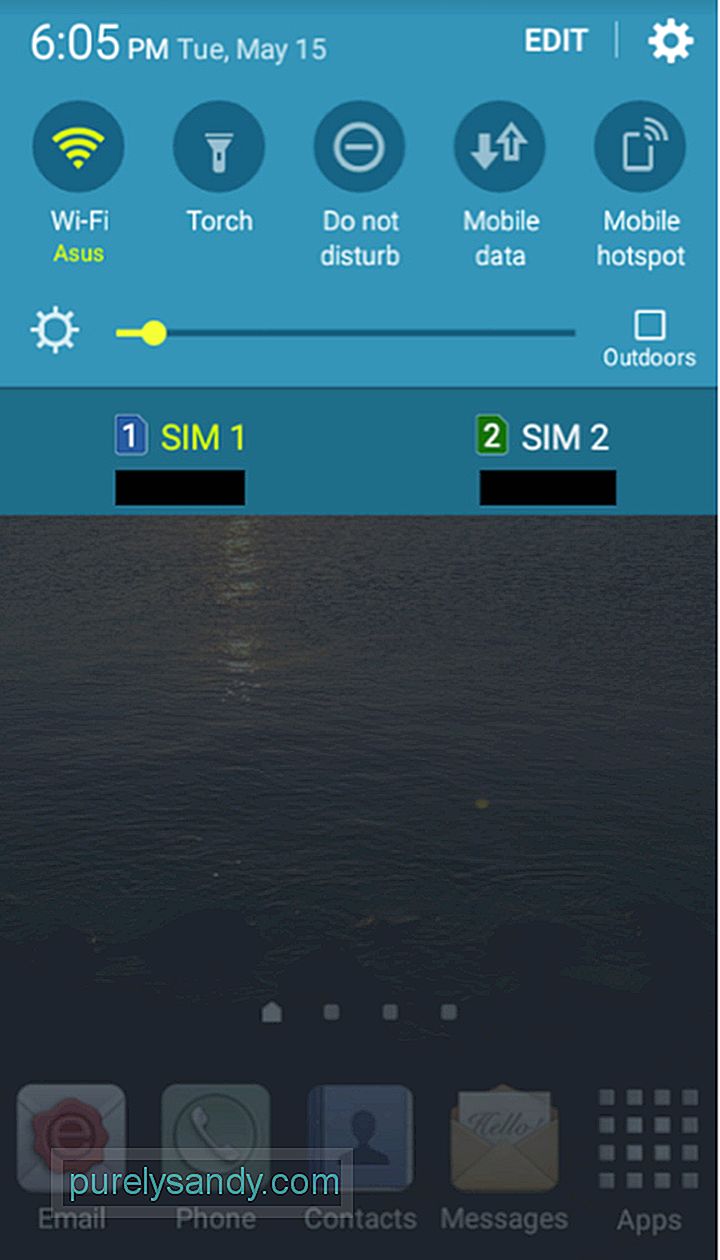
- Trykk på Ikke forstyrr (kan være representert med et ikke-oppføringsikon).
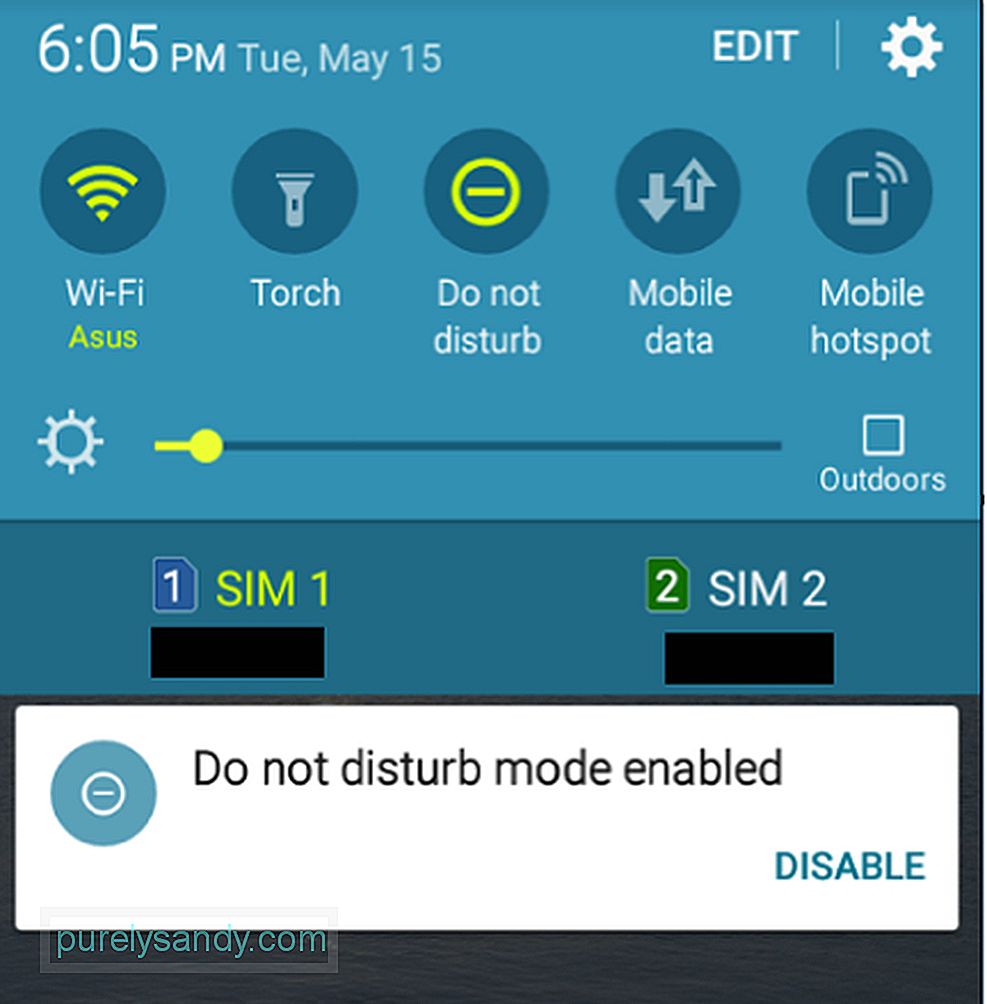
Alternativt, hvis du ikke finner Ikke forstyrr i hurtiginnstillingspanelet.
- Gå til Innstillinger & gt; Lyder og varsler.
Lyder og varsler. "Width =" 640 "height =" 499 "& gt; 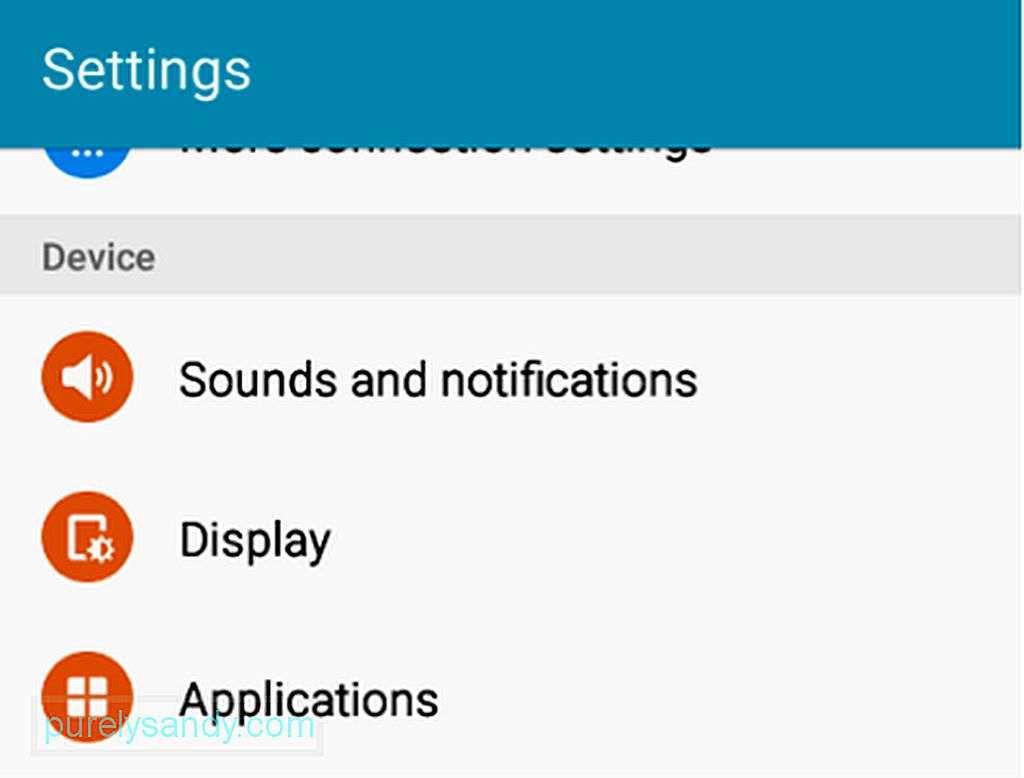 Lyder og varsler." width = "640" height = "499" & gt;
Lyder og varsler." width = "640" height = "499" & gt;
- Trykk på Ikke forstyrr.
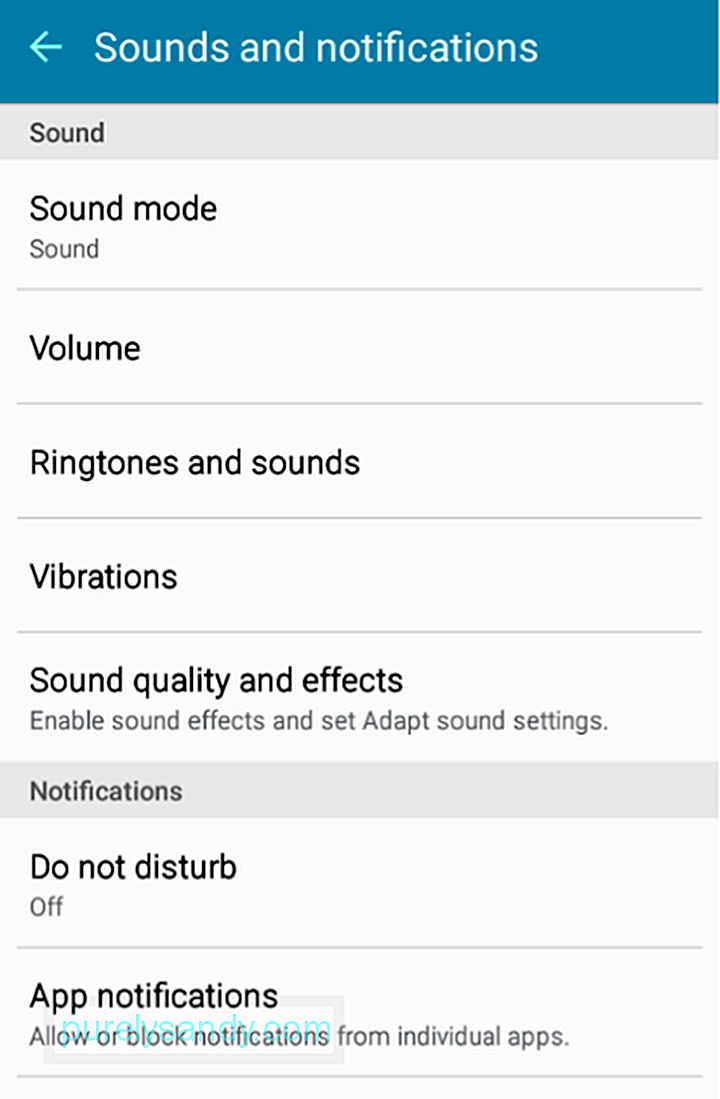
- Bryter på bryteren ved siden av Aktiver nå.
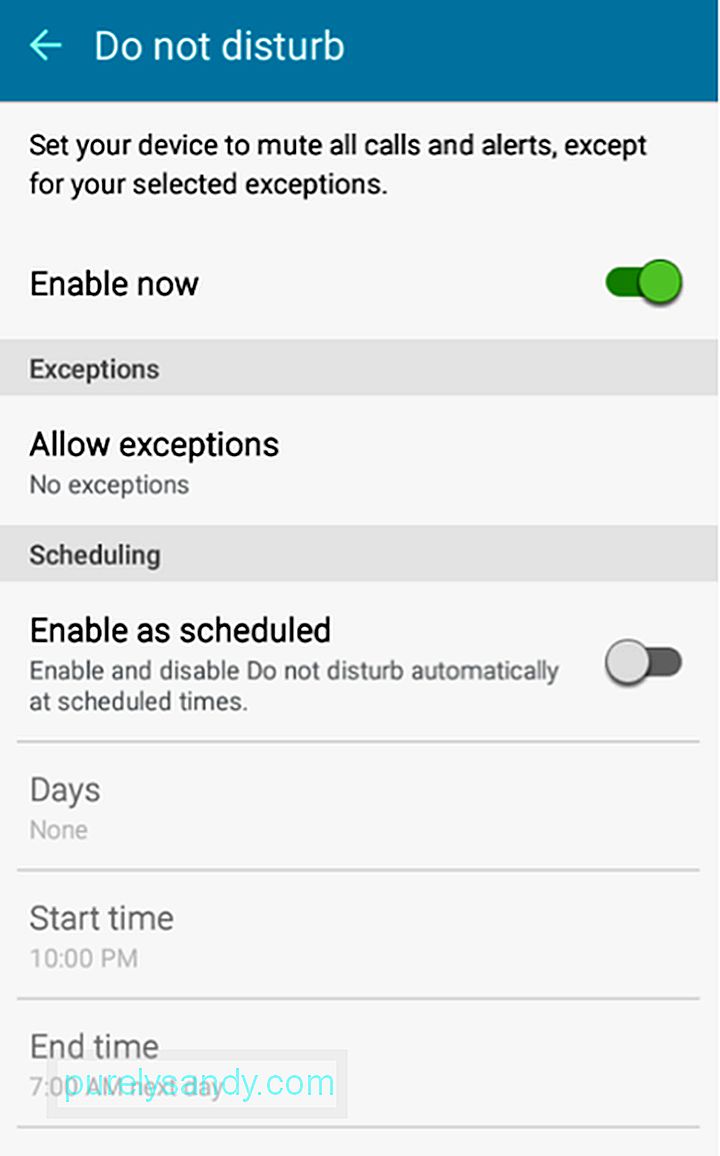
Hvis du legger merke til det, er det et par ekstra alternativer inne i Ikke forstyrr innstillinger. La oss utforske dem.
Tillate DND-unntakPå siden Ikke forstyrr vises du et annet sett med alternativer når du trykker på Tillat unntak. Først må du slå på hovedbryteren ved siden av På. Da vil de andre alternativene være tilgjengelige for deg å angi og tilpasse.
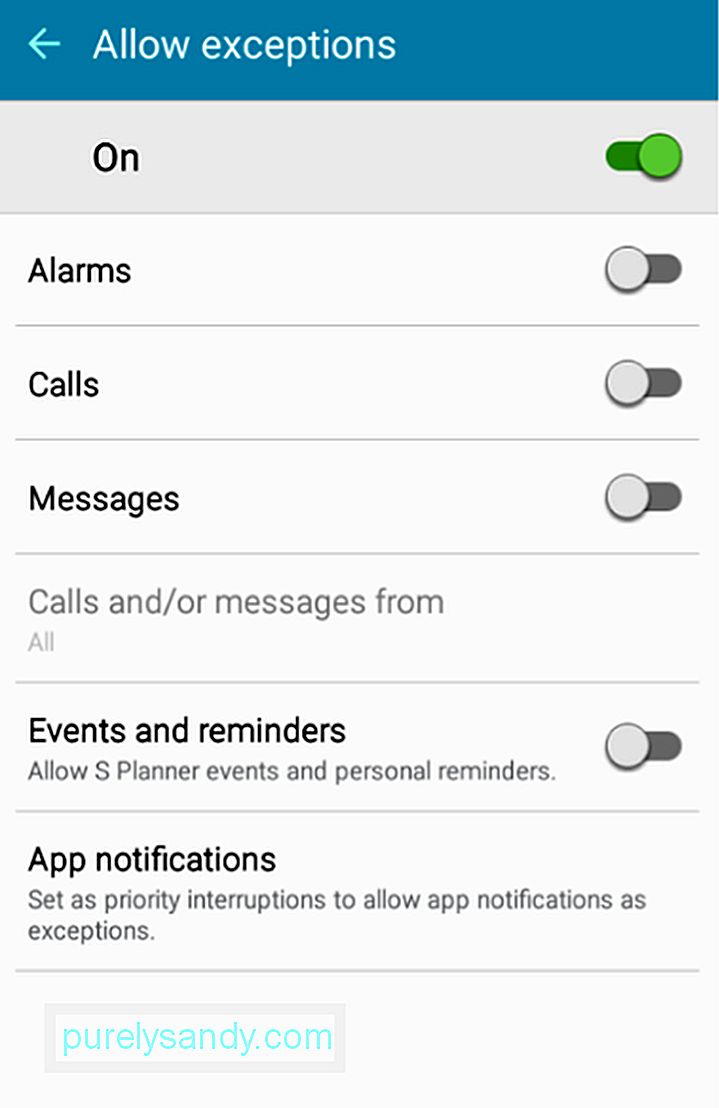
- Alarmer - Hvis du ikke vil bli forstyrret mens du sover, men trenger å stille alarmen på enheten, slår du på bryteren ved siden av Alarmer.
- Samtaler og meldinger - Hvis du forventer en samtale og melding fra noen, eller Hvis du vil være varslet, spesielt hvis det er en nødssituasjon, kan du slå på bryterne ved siden av samtaler og meldinger. Som en tilleggsfunksjon kan du velge om du vil bli varslet om samtaler og meldinger fra alle (inkludert de som ikke er i kontaktene dine), bare favorittkontakter eller bare kontakter.
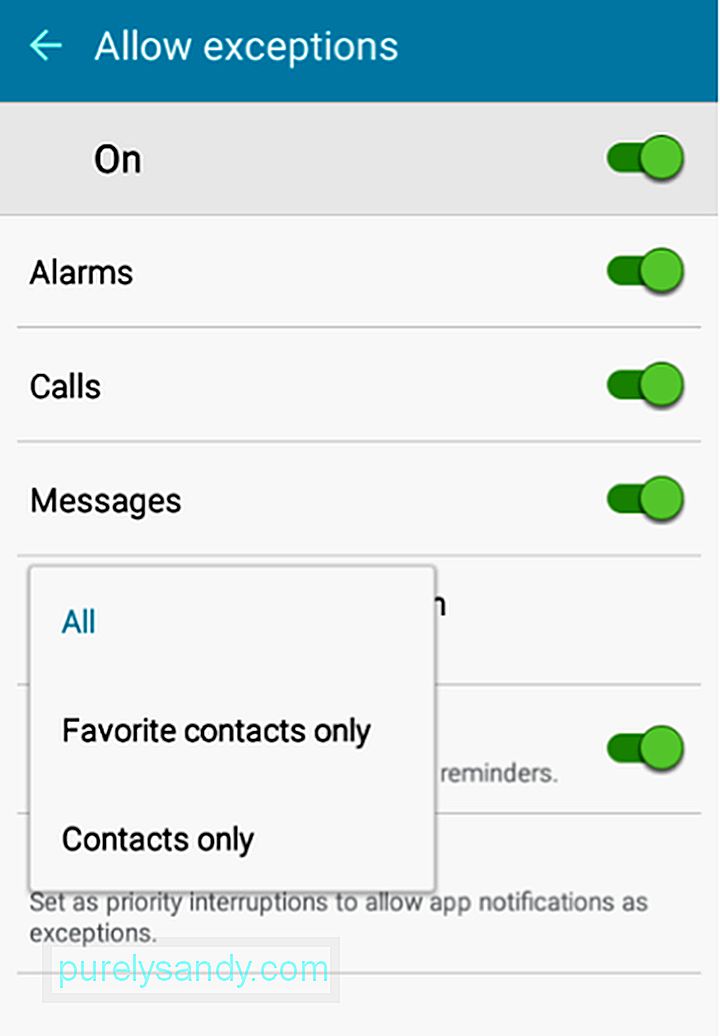
- Hendelser og påminnelser - Ved å aktivere dette vil du fremdeles få påminnelser fra Kalender- og Påminnelser-appen.
- Appvarsler - Dette er hvor du kan velge hvilke apper som fremdeles kan sende deg varsler, selv om DND er aktivert.
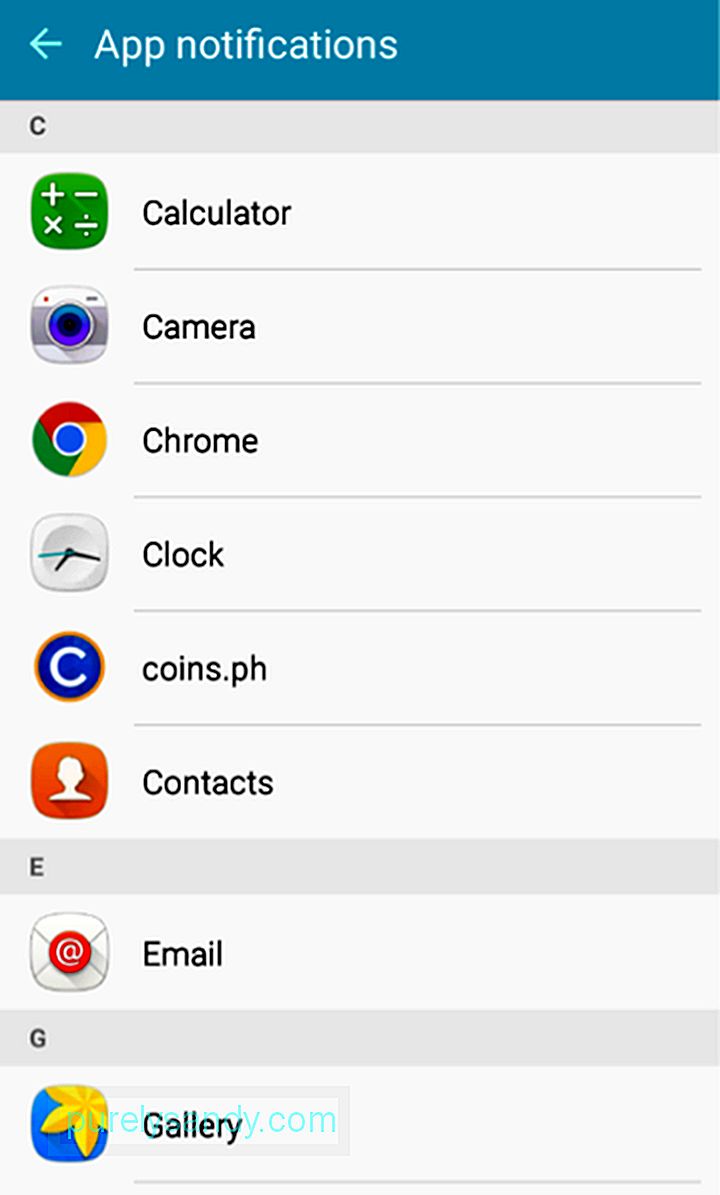
Når du trykker på Appvarsler, får du en liste over apper som er installert på enheten din. Du kan velge hvilke app (er) du vil fortsette å sende deg varsler mens DND er aktivert. Som et eksempel, la oss velge E-post.
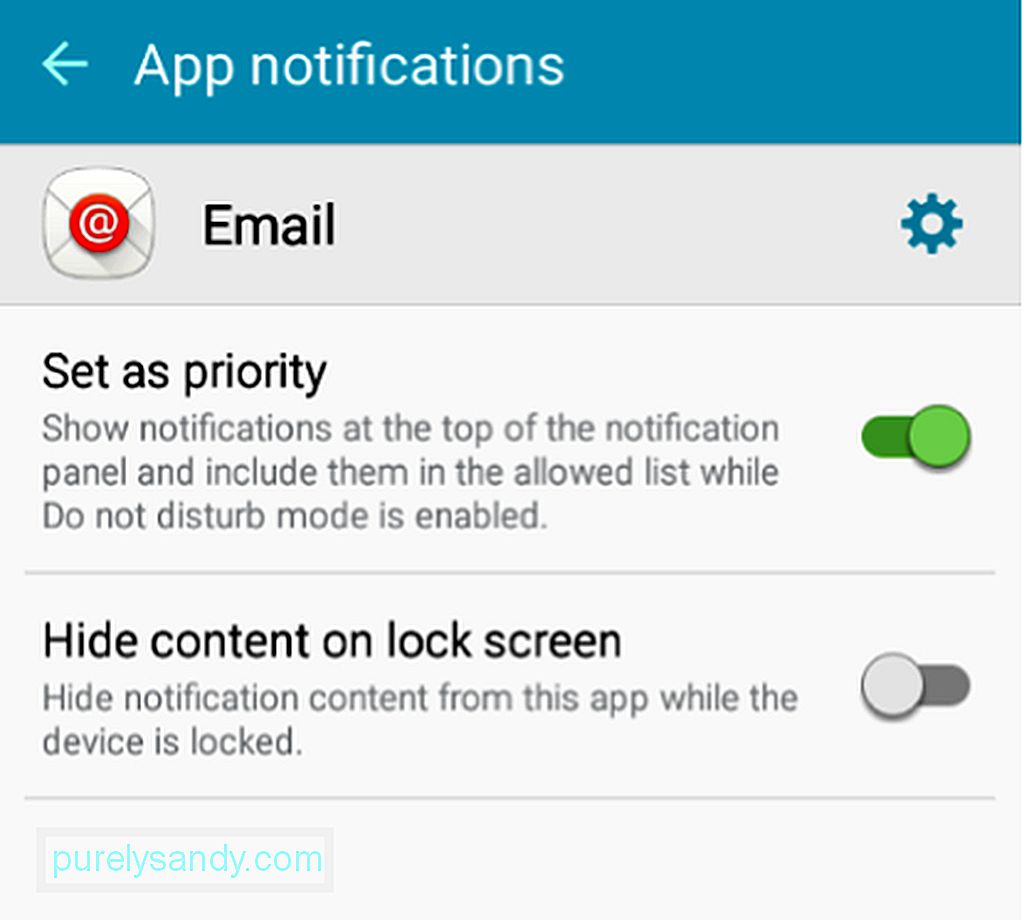
For å la e-post varsle deg hvis du har nye meldinger, kan du bare sette den som prioritet ved å trykke på vippebryteren ved siden av Angi som prioritet.
Trinnene for å tilpasse Ikke forstyrr-modus kan variere fra enhet til enhet, men de ligner ganske mye på det som er delt ovenfor. For å sikre at du får mest mulig ut av Android-funksjonene dine, for eksempel DND-modus, over lengre tid, må du passe bedre på enheten din. Apper som Android-renseverktøy, som er designet for å rense søppel og øke RAM, hjelper deg med å gjøre nettopp det.
YouTube Video.: Slik overstyrer ikke forstyrr for spesifikke Android-apper
09, 2025

